大洋非线性编辑系统基本操作培训手册
大洋非编系统操作使用培训教程
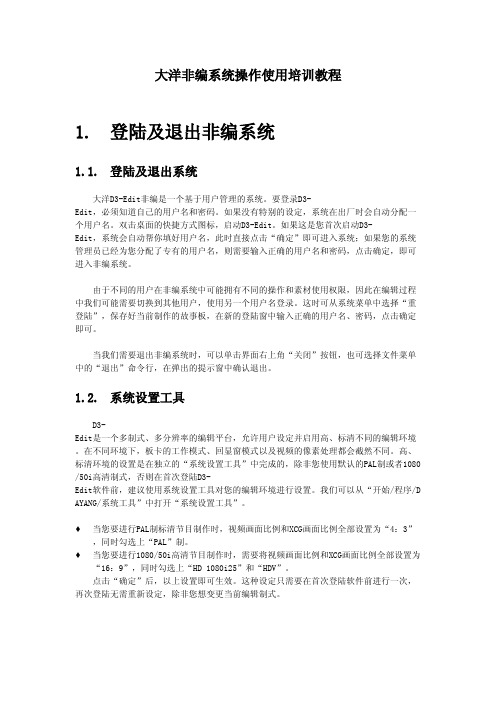
2. 素材的准备
2.1. 视音频采集
在节目编辑制作之前,我们首先要获得相关的媒体素材,最常用的方法是使用录像机 或摄像机回放磁带,输出的信号经过非编中的硬件板卡的处理,转变为可以编辑的素材。 这个过程叫做采集。 D3-Edit 能够实现对视音频源设备的帧精度遥控采集,为满足不同编辑人员的使用,提供了硬采集 、打点采、码单批采集等多种采集方式。 硬采集 硬采集是非编采集中比较常用的一种方法,其特点是操作简洁,比较容易掌握。但是 由于通过硬采集得到的素材不会包含磁带上的原始时码,因此无法进行重采集,也无法根 据前期拍摄中的场记单上记录的时码查找素材。因此,硬采集适用于素材量不大,并且无 需进行重采集套底的应用场合。 点击采集菜单中的“视音频采集”命令,打开视音频采集窗口。采集界面中提供了独 立的视频预览窗和动态VU表,窗口的正下方是VTR时间码。 根据所连接的视、音频信号线,选择采集的输入端口类型。 保持“单采”状态。 修改素材名,在所属项中选择保存路径。 根据需要选择采集的视音频信道,通常保持系统默认的“V、A1、A2”。如果只需要采 集画面,则只选V,不选A1、A2;如果只需要采集声音,则只选A1、A2,不选V。 如果不进行设置,系统会按照默认的压缩格式进行采集。也可点击设置按钮设定采集 的格式。不同格式的画面质量和所占用的硬盘空间是不同的。针对不同的应用,可以 设定不同的格式。如果对此没有把握,建议不对默认格式进行修改。 在录像机上找到所需画面,按播放键进行播放;此时回显窗中会同步显示视频画面和 音频表。 点击“采集”按钮,开始采集。如果希望放弃当前采集的素材,在采集过程中可以点 击“取消”按钮,系统将终止采集,并且不保存当前采集的素材。点击“停止”按钮 ,采集结束,素材将自动保存到指定的路径下。
最新的非线性编辑教案大洋手册部分最终修改版
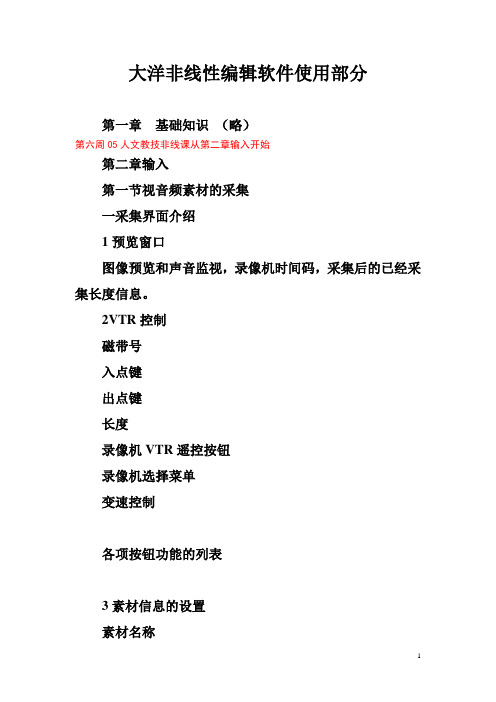
大洋非线性编辑软件使用部分第一章基础知识(略)第六周05人文教技非线课从第二章输入开始第二章输入第一节视音频素材的采集一采集界面介绍1预览窗口图像预览和声音监视,录像机时间码,采集后的已经采集长度信息。
2VTR控制磁带号入点键出点键长度录像机VTR遥控按钮录像机选择菜单变速控制各项按钮功能的列表3素材信息的设置素材名称素材的存储路径权限编目4采集信道和采集参数设置视频按钮和压缩方式的选择音频按钮A1和A2 和音频压缩方式的选择A V连接视频音频参数设置5采集方式的选择单采集批采集定时采集边采边编快编采集6视频音频参数设置主要设置:信号的输入输出方式必须要正确设置其他参数一般不改变。
7采集控制按钮放弃采集开始采集停止并保存采集二采集操作1采集的基本流程检查连线确认录像机/摄像机处于正常状态,通过菜单打开采集界面预演播放并确认各线路工作正常,如果不能正常显示,说明信号连接不正常。
或者输入方式选择的不对。
设置素材名称和存储路径选择视频和音频采集的通道,设置采集格式选择所需的采集方式点击采集按钮保存采集结果2硬采集播放需要采集的录像带按下采集按钮到达采集素材得出点时候按下保存推出3打点采集在采集之前设置录像带的号码在录像机控制区域里给采集设置编入点和编出点按下采集按钮自动开始执行打点采集4批采集选择批采集方式设置各段素材的编辑入点和编辑出点把各段素材添加到批采集列表中单击批采集列表中的采集按钮软件开始自动进行批采集的操作,采集的素材自动加入素材库第二节1394采集(略)第三节图文采集目的:把连续的序列图片转换为可以使用的视频文件打开图文采集对话框打开图文序列文件的第一幅画面设置图文采集的基本参数设置文件名和存贮路径开始图文采集传媒05教技第十一周从这里开始讲解第四节文件采集目的:把一个较长的视频素材分解为更加精确的较短的素材片断(通过删除元素材文件,以释放磁盘空间)打开文件采集对话框把需要采集的文件从素材库拖入对话框设置文件采集之后的素材名称选择对原始素材的处理方案设置素材块,然后添加到采集列表中单击采集列表中的采集按钮,系统开始自动完成文件采集。
X-edit_使用手册
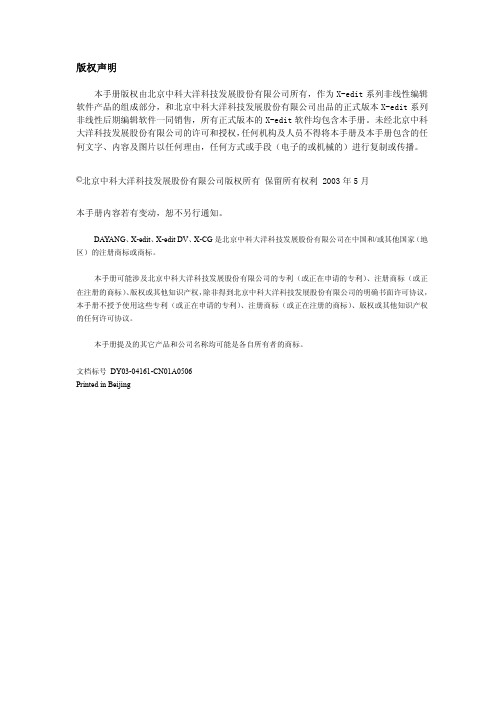
版权声明
本手册版权由北京中科大洋科技发展股份有限公司所有,作为 X-edit 系列非线性编辑 软件产品的组成部分,和北京中科大洋科技发展股份有限公司出品的正式版本 X-edit 系列 非线性后期编辑软件一同销售,所有正式版本的 X-edit 软件均包含本手册。未经北京中科 大洋科技发展股份有限公司的许可和授权,任何机构及人员不得将本手册及本手册包含的任 何文字、内容及图片以任何理由,任何方式或手段(电子的或机械的)进行复制或传播。
大洋非线性编辑系统V3.0使用说明4-1
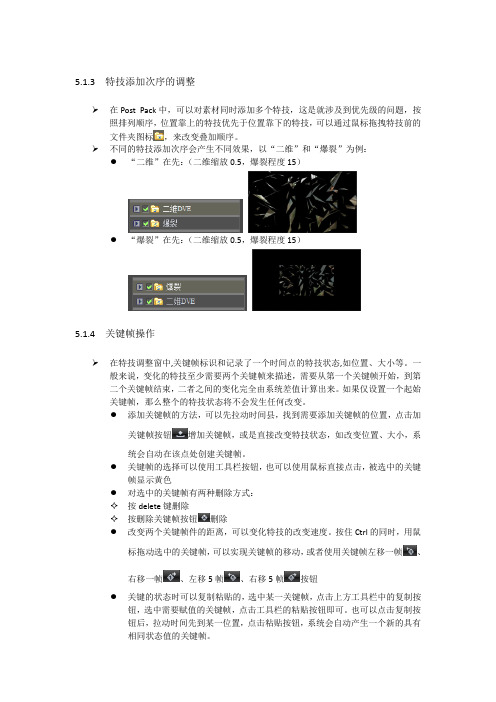
5.1.3 特技添加次序的调整在Post Pack中,可以对素材同时添加多个特技,这是就涉及到优先级的问题,按照排列顺序,位置靠上的特技优先于位置靠下的特技,可以通过鼠标拖拽特技前的文件夹图标,来改变叠加顺序。
不同的特技添加次序会产生不同效果,以“二维”和“爆裂”为例:●“二维”在先:(二维缩放0.5,爆裂程度15)●“爆裂”在先:(二维缩放0.5,爆裂程度15)5.1.4 关键帧操作在特技调整窗中,关键帧标识和记录了一个时间点的特技状态,如位置、大小等。
一般来说,变化的特技至少需要两个关键帧来描述,需要从第一个关键帧开始,到第二个关键帧结束,二者之间的变化完全由系统差值计算出来。
如果仅设置一个起始关键帧,那么整个的特技状态将不会发生任何改变。
●添加关键帧的方法,可以先拉动时间县,找到需要添加关键帧的位置,点击加关键帧按钮增加关键帧,或是直接改变特技状态,如改变位置、大小,系统会自动在该点处创建关键帧。
●关键帧的选择可以使用工具栏按钮,也可以使用鼠标直接点击,被选中的关键帧显示黄色●对选中的关键帧有两种删除方式:✧按delete键删除✧按删除关键帧按钮删除●改变两个关键帧件的距离,可以变化特技的改变速度。
按住Ctrl的同时,用鼠标拖动选中的关键帧,可以实现关键帧的移动,或者使用关键帧左移一帧、右移一帧、左移5帧、右移5帧按钮●关键的状态时可以复制粘贴的,选中某一关键帧,点击上方工具栏中的复制按钮,选中需要赋值的关键帧,点击工具栏的粘贴按钮即可。
也可以点击复制按钮后,拉动时间先到某一位置,点击粘贴按钮,系统会自动产生一个新的具有相同状态值的关键帧。
●特技调整过程中,需要复位关键帧时,只需选中该关键帧,点击复位按钮即可5.2二维-DVE5.2.1 二维特技应用实例二维特技在日常节目中使用非常广泛,可实现画中画、掩膜、马赛克、柔化、彩色边框、阴影、风格化效果。
接下来通过实例介绍Post pack软件中二维DVE特技的调整方法。
大洋非编软件规范操作
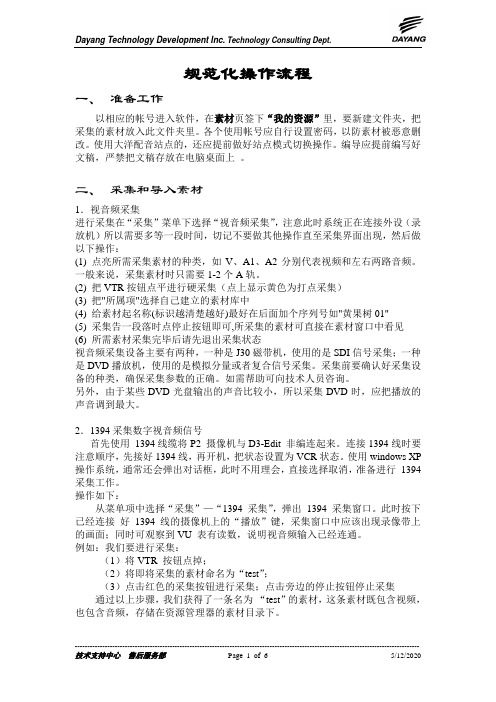
规范化操作流程一、准备工作以相应的帐号进入软件,在素材页签下“我的资源”里,要新建文件夹,把采集的素材放入此文件夹里。
各个使用帐号应自行设置密码,以防素材被恶意删改。
使用大洋配音站点的,还应提前做好站点模式切换操作。
编导应提前编写好文稿,严禁把文稿存放在电脑桌面上。
二、采集和导入素材1.视音频采集进行采集在“采集”菜单下选择“视音频采集”,注意此时系统正在连接外设(录放机)所以需要多等一段时间,切记不要做其他操作直至采集界面出现,然后做以下操作:(1) 点亮所需采集素材的种类,如V、A1、A2分别代表视频和左右两路音频。
一般来说,采集素材时只需要1-2个A轨。
(2) 把VTR按钮点平进行硬采集(点上显示黄色为打点采集)(3) 把"所属项"选择自己建立的素材库中(4) 给素材起名称(标识越清楚越好)最好在后面加个序列号如"黄果树01"(5) 采集告一段落时点停止按钮即可,所采集的素材可直接在素材窗口中看见(6) 所需素材采集完毕后请先退出采集状态视音频采集设备主要有两种,一种是J30磁带机,使用的是SDI信号采集;一种是DVD播放机,使用的是模拟分量或者复合信号采集。
采集前要确认好采集设备的种类,确保采集参数的正确。
如需帮助可向技术人员咨询。
另外,由于某些DVD光盘输出的声音比较小,所以采集DVD时,应把播放的声音调到最大。
2.1394采集数字视音频信号首先使用1394线缆将P2 摄像机与D3-Edit 非编连起来。
连接1394线时要注意顺序,先接好1394线,再开机,把状态设置为VCR状态。
使用windows XP 操作系统,通常还会弹出对话框,此时不用理会,直接选择取消,准备进行1394采集工作。
操作如下:从菜单项中选择“采集”—“1394 采集”,弹出1394 采集窗口。
此时按下已经连接好1394线的摄像机上的“播放”键,采集窗口中应该出现录像带上的画面;同时可观察到VU 表有读数,说明视音频输入已经连通。
大洋非编系统使用问题解决方法手册
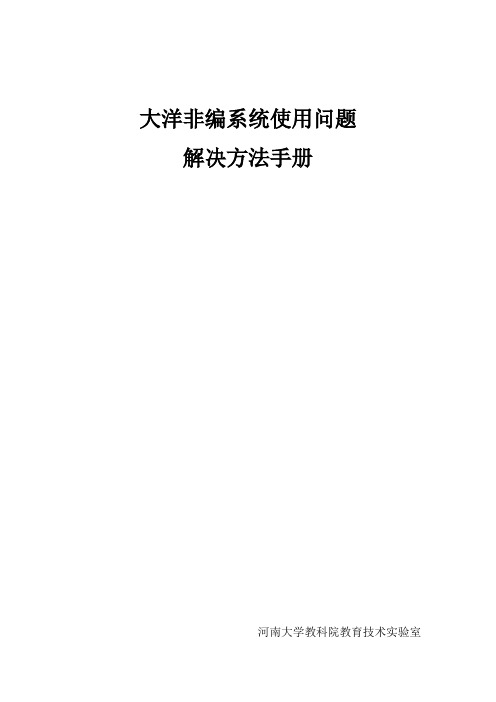
大洋非编系统使用问题解决方法手册河南大学教科院教育技术实验室一、设置问题 (3)1.1大洋系统设置 (3)1.2窗口不见了,怎么找回 (5)二,编辑问题 (6)2.1视频导不进去 (6)2.2画面太暗,调色问题 (8)2.3导进去的视频画面太窄或者太宽,如何调整 (11)2.4 故事板中素材突然变了 (14)2.5 视频有噪音,如何处理 (15)2.6视频声音太小,怎么放大 (20)2.7如何在两个画面切换中添加特技 (22)2.7.1,添加淡入淡出特技 (22)2.7.2添加其他特技 (23)三、导出问题 (24)3.1 一般导出方式 (24)3.2导出出现问题 (25)方法一:把整个故事版导出来,换用另一台电脑输出文件 (25)方法二(推荐):用大洋软件里的另一种导出方法 (26)方式三:分段导出,再合并 (31)本手册由编者在《国家精品课程》制作中发现的问题,集齐而成,解决方法多为积累的经验,有很大的实用价值。
但也有很多未涉及到的问题,鼓励大家多做新的尝试,积累自己的经验。
2015年1月15日2011级教育技术一、设置问题1.1大洋系统设置在做视频之前,需要对大洋软件进行设置。
1、打开“开始”菜单,找到“程序”里面的“DaYang”2、在“DaYang”后面依次找到“系统工具”、“系统设置工具”3,点击“系统设置工具”,进入“系统参数配置”窗口4、将“视频画面比例”和“XCG画面比例”均设置为16:9;“视频制式”设置为“HD1080i 25”,将自动出现被选中的“HDV”。
如图:5,此时点击确定后即可进入编辑;1.2窗口不见了,怎么找回,1,大洋资源管理器窗口,在“系统”里找。
,2,故事板播放窗口,在“窗口”里找,3,如果还没有看见窗口,那可能窗口在软件框内是变得很小,仔细找找吧二,编辑问题2.1视频导不进去素材导不进去,主要有两个原因:1,大洋软件不支持该格式;2,导入的视频帧速率与大洋软件不匹配,大洋系统设置为1080i 25 (只支持25帧每秒的视频)。
大洋非线性编辑系统V36使用分析说明书(可编辑)

字幕项目文件字幕项目文件,是大洋的D3-Edit 3系统中的普通字幕文件,可以实现标题字、多边形、图片、标版、动画等各种常用图文物件,也是最常用的字幕文件格式。
6.3.1 新建字幕项目新建字幕项目文件,既可以从主菜单中新建,也可以在资源管理器空白处的右键菜单中新建,我们分别加以介绍。
方法一:从系统主菜单中新建选择系统主菜单的字幕--项目,弹出新建素材窗口。
方法二:从资源管理器空白处右键菜单新建在资源管理器中,当前主项目的任一文件夹的空白处点击右键,选择右键菜单的新建--XCG项目素材,弹出新建素材窗口。
在素材名处输入新建的字幕素材的名字。
如果不输入,将使用系统给出的默认名字。
在文件夹处,通过后面的浏览按钮选择字幕素材将要保存在哪个文件夹下。
默认情况下是保存在当前项目的根目录下。
还可以在描述处输入此素材的附加信息。
点击确定按钮。
这样,我们就完成了新建字幕项目的操作,进入到字幕创作的界面中字幕窗口中,除去菜单、工具栏之外,界面上还可以分为:图元按钮、预监窗口、时码轨窗口、属性框等几大部分。
6.3.2 字幕项目中的物件在字幕界面的右上角,是字幕软件的物件。
物件(图元),是大洋D3-Edit 3中最基本的字幕构成;字幕项目文件,就是由一个或者多个图元所构成的。
1 二维物件D3-Edit 3中的物件可以分为二维物件和三维物件两大类,这一节中我们先介绍二维物件。
二维物件包括以下几种类型:标题字:制作普通的边缘规则文字。
艺术字:制作边缘非规则的艺术型文字。
多边形:制作矩形、三角形、四角星、五角星、箭头等各种多边形。
椭圆:制作椭圆、弓形、扇形等各种形状。
图片:引用外部图片文件。
动画:引用外部动画文件。
曲线:通过关键点绘制曲线(点击右键结束绘制)手绘曲线:通过鼠标移动生成曲线。
标版:标版是多个二维物件的组合。
滚屏:一种特殊的字幕文件,具体请参见6.4节。
唱词:一种特殊的字幕文件,具体请参见6.5节。
使用方法:选择要制作的物件图标。
大洋X-EDIT非线性编辑网络系统维护、使用经验谈
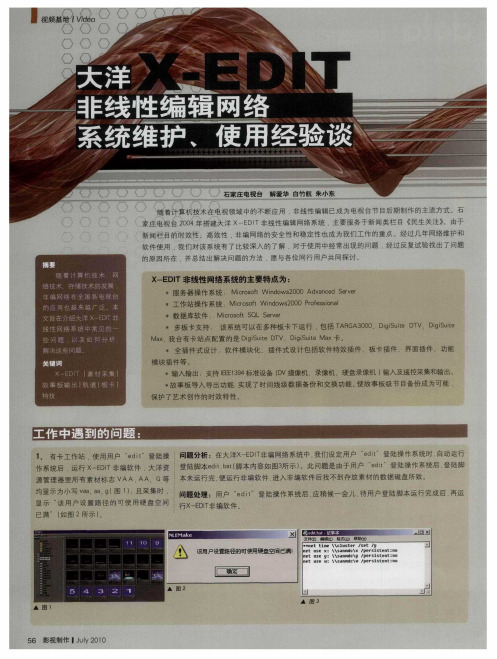
新 闻栏 日的时 效性 高效 性 , 非编 网络 的安全 性和 稳定 性也 成 为我们 工作 的重点 。经 过几年 网络 维护 和
软件 使用 , 们对该 系统 有 了比较 深入 的 了解 . 于使 用 中经 常出现 的问 题 , 过反 复试验 找 出了 问题 我 对 经 的 原因所 在 . 并总 结出 解决 问题的 方法 , 愿与 各位 同行 用户共 同探讨
态 , 后 弹 出 提 示 窗 (图 4 ;运 行 失 而 )
常, 断定 是本 有 卡站 点 的单机 故 障 。 a :怀 疑 X DI ~E T非编 软件 有 问题 . 其 卸 将
载 后重 新装 载 D Y n N t V .9 2 7 运 行仍 然 a a g el 1 6 2 , I 1 失败 。
: 塑 f
j
l
所 示部分 改为 C tr ( se” 即数据 库服 务器 的机 I u
器 名称 ) 。
大 洋 X DI 编 软件 需 要 配 置 两 个 数 据 ~E T非 源 . Y o mm n ae d n 和 D N t a a e d n D C m odt s — Y em n g— s , 如 图 6 示 . 果数 据源 D N t n g — s 连 接 所 如 Ye maa e d n
的数据 库服 务器 不 对 . X E I 编软 件登 陆 在 - DT非
*■∞
r— ——— 一
,
败 , 法 进入 非编 软件 。 无
坛 坶建 基■ — s s 卟 一
一 ● 蜘 : c ● } …
大洋非线性编辑系统V3.0使用说明5
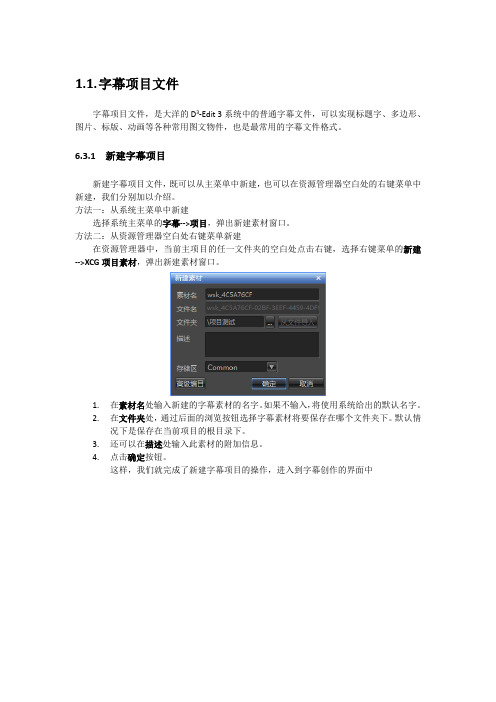
1.1.字幕项目文件字幕项目文件,是大洋的D3-Edit 3系统中的普通字幕文件,可以实现标题字、多边形、图片、标版、动画等各种常用图文物件,也是最常用的字幕文件格式。
6.3.1 新建字幕项目新建字幕项目文件,既可以从主菜单中新建,也可以在资源管理器空白处的右键菜单中新建,我们分别加以介绍。
方法一:从系统主菜单中新建选择系统主菜单的字幕-->项目,弹出新建素材窗口。
方法二:从资源管理器空白处右键菜单新建在资源管理器中,当前主项目的任一文件夹的空白处点击右键,选择右键菜单的新建-->XCG项目素材,弹出新建素材窗口。
1.在素材名处输入新建的字幕素材的名字。
如果不输入,将使用系统给出的默认名字。
2.在文件夹处,通过后面的浏览按钮选择字幕素材将要保存在哪个文件夹下。
默认情况下是保存在当前项目的根目录下。
3.还可以在描述处输入此素材的附加信息。
4.点击确定按钮。
这样,我们就完成了新建字幕项目的操作,进入到字幕创作的界面中字幕窗口中,除去菜单、工具栏之外,界面上还可以分为:图元按钮、预监窗口、时码轨窗口、属性框等几大部分。
6.3.2 字幕项目中的物件物件按钮在字幕界面的右上角,是字幕软件的物件。
物件(图元),是大洋D3-Edit 3中最基本的字幕构成;字幕项目文件,就是由一个或者多个图元所构成的。
1 二维物件D3-Edit 3中的物件可以分为二维物件和三维物件两大类,这一节中我们先介绍二维物件。
二维物件包括以下几种类型:标题字:制作普通的边缘规则文字。
艺术字:制作边缘非规则的艺术型文字。
多边形:制作矩形、三角形、四角星、五角星、箭头等各种多边形。
椭圆:制作椭圆、弓形、扇形等各种形状。
图片:引用外部图片文件。
动画:引用外部动画文件。
曲线:通过关键点绘制曲线(点击右键结束绘制)手绘曲线:通过鼠标移动生成曲线。
标版:标版是多个二维物件的组合。
滚屏:一种特殊的字幕文件,具体请参见6.4节。
唱词:一种特殊的字幕文件,具体请参见6.5节。
大洋编辑软件使用方法 基础知识
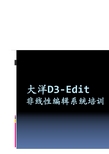
1.2 输入/输出接口的分类
1.2 输入/输出接口的分类
USB USB2.0是标准的PC接口,几乎在现在所有 的PC机上都配备了速率480Mbps的USB2.0 接口。通常我们不会将它看作视频接口, 但松下的P2技术改变了人们的观点。通过 USB2.0,可以从所有P2设备,包括驱动 器、摄录机、编辑机上采集和输出视频, 而且能达到超过实时的速率。
1.1 认识视音频采集界面
1.1 认识视音频采集界面
1.预览窗 采集界面中提供了独立的视频预览窗和动 态VU表,方便对磁带上视音频信息的浏览 和搜索定位。窗口正下方是VTR时间码,在 开始采集后,VTR时间码右侧还会弹出已经 采集的长度信息,供用户参考。
1.1 认识视音频采集界面
2.VTR控制
2.3 效果处理
编辑工作完成后,就可以添加字幕,制作视 频特技和进行多层画面的合成。 对特技编辑,可以添加关键帧以改变画面的 运动、大小、颜色等效果。D3‐Edit 中,所 有特技都是基于关键帧的。 在效果处理过程,有时会因为画面过于复杂 而超出系统能够实时处理的范畴,这时候需 进行生成(打包)的操作。
1.2 输入/输出接口的分类
IEEE 1394 (也称为FireWire或i.LINK) 是DV格式数字视频的消费类和专业标准。 通过1394接口可从多种摄录机上采集和输 出高质量数字视频,速率400Mbps。 有两种类型的1394接头:4针接头 (通常用 于视频设备,如摄录一体机)和6针接头 (用 于电脑设备),但一些较新的视频设备使用 6针接头,而一些视频卡使用4针接头。
1.1.1 决定视频格式
高清晰度录像带格式旨在取代标准清晰度 视频格式。这种格式的分辨率和帧速率大 大提高,提供的质量大为改善,但是需要 使用更新的监视器和回放设备才能观看。 高清晰度格式包括HDCAM和DVCPRO HD。高清晰度视频的规格比较灵活,包括 各种可以使用的帧尺寸和速率。D3‐Edit 可 以通过配置高清处理板卡或接口卡采集、 编辑并输出高清晰度视频。
大洋培训资料

素材的静帧
有两种不同的做静帧的方法。
在轨道上选中需要变为静帧的素材,如果同时有视频和音频,需先解组。在 被选中的素材上点击鼠标右键,选择 “设置素材为静帧”。
执行该操作后,素材从素材的第一帧开始静帧,长度不变。
在轨道上选中需要变为静帧的素材,点击鼠标右键,选择 “设置素材在时码 位置为静帧”。
素材自动在时码处分为两段,前面一段仍为活动图像,后面一段为静 帧。
音频的调整
整。
选中音频文件,按Enter键,进行调
标题字幕的制作
选字幕/项目,输入素材名,选好保存 目录。
点A,在窗口中拉一个框,输入文字, 设好字体、字色、字号保存退出。
把字幕文件拖至轨道上,按T可对字幕进行修改。
唱词的制作
选中原素材,点右键弹出下拉菜单,选择拷贝特技,根据需要选择全部特技 或某一项特技,然后在目标素材上选择粘贴特技。 如果目标素材本身有特技,而且你想保留原始特技,选择粘贴特技(追加)。
素材的速度调整
在轨道上选中需要调整速 度的素材,在被选中的素材上点击 鼠标右键,选择右键菜单“设置素 材的播放速度”,在弹出的速度设 置对话框中设置需要的数值,其中 “1”为正常速度,输入>1的数值, 素材变为“快放”,输入<1的数值, 素材变为“慢放”。
新建故事板
打开故事板
在同时编辑多个故事板的情况下,带有小箭头的故事板标签为当前正在编辑的故事板。
视音频采集
P2卡采集
P2卡采集
素材库
素材库
素材库
素材的导入
素材的导入
素材的权限设置
素材的权限设置
时间线窗口
轨道头的设置和轨道的添加
素材间的转场
方法1:选中转场,在特技模板中选择转场方式,按住鼠标左键拖至现有的转场 位置。(用于放在V1、V2轨上的素材)
大洋非编辑教程
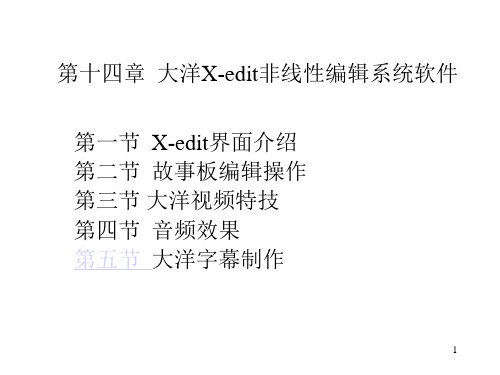
素材的过滤
• 操作步骤: • 在我的素材库中选择 任意文件夹,点击鼠 标右键选择“过滤条 件”命令行,此时素 材库下部会增加一个 条件过滤对话窗。 • 根据需要勾选过滤项, 并设置过滤条件,在 显示区将只显示满足 条件的素材。
12
素材的导入 1.点击主菜单“文件/导入/素材文件”命令行, 1.点击主菜单“文件/导入/素材文件”命令行, 点击主菜单 或在大洋资源管理器右侧的文件显示区右键 选择“导入”命令行打开素材导入窗口; 选择“导入”命令行打开素材导入窗口;
40
五.大洋滤镜特技
41
六.视频附加特技
1 Fx轨特技 • Fx轨特技主要用来给某一轨道上的多段素材 轨特技主要用来给某一轨道上的多段素材 添加统一的视频特技, 添加统一的视频特技,也就是将同一轨道上 的多段素材看作一段虚拟素材,添加特技。 的多段素材看作一段虚拟素材,添加特技。 ①在故事板需要添加Fx轨特技的时码区域设置 入点、出点; ②在Fx轨上单击右键,在右键下拉菜单中选择 “添加特技素材”,在入出点之间将会出现 一段Fx轨特技(蓝颜色显示)。选中进行特 技调整,调整方法同视频特技调整方法。
7
主要技术特点
5.字幕 5.字幕 • 支持多层字幕同时播出 • 采用了独特的时码轨操作方式,与X-EDIT中的时间 线相互关联,物件的入出完全精确到帧,物件与物 件之间也可以进行特技的叠加。 • 采用新的字效算法,方便做出凹凸、立体、光感效 果字,曲线算法使小字更清晰,效果更突出。 • 支持多种艺术字幕效果,除圆弧方式外,还有多 种贝赛尔曲线形式,用户可自已进行手绘字幕创作。 • 支持将字幕自动打散,依据自设路径将字幕逐字 播出的效果。 • 提供丰富的字幕特技和滤镜。
23
5.素材的复制、剪切和粘贴 素材的复制、 素材的复制
大洋非编3.0文稿使用手册
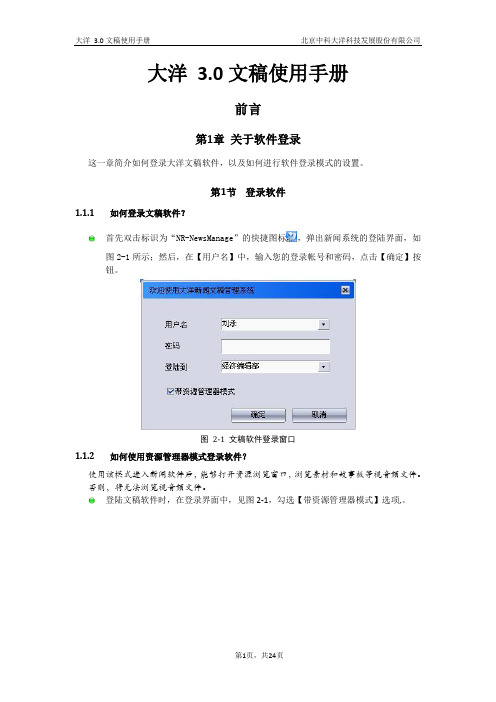
大洋 3.0文稿使用手册北京中科大洋科技发展股份有限公司大洋 3.0文稿使用手册前言第1章关于软件登录这一章简介如何登录大洋文稿软件,以及如何进行软件登录模式的设置。
第1节登录软件1.1.1如何登录文稿软件?首先双击标识为“NR-NewsManage”的快捷图标,弹出新闻系统的登陆界面,如图2-1所示;然后,在【用户名】中,输入您的登录帐号和密码,点击【确定】按钮。
图2-1 文稿软件登录窗口1.1.2如何使用资源管理器模式登录软件?使用该模式进入新闻软件后,能够打开资源浏览窗口,浏览素材和故事板等视音频文件。
否则,将无法浏览视音频文件。
登陆文稿软件时,在登录界面中,见图2-1,勾选【带资源管理器模式】选项,。
大洋 3.0文稿使用手册 北京中科大洋科技发展股份有限公司第2页,共24页第2节 软件界面介绍1.2.1软件主界面资源树:统一资源管理,可自定义节点,并设定规则,管理自己的线索、选题、稿件、和串联单等。
消息窗口: 显示条目的流程信息、用户的操作信息、点对点通信内容。
图 2-2-1 文稿软件主界面第2章 关于新闻选题这一章详细介绍如何创建一个选题,如何进行选题的提交、审核、统计等基本操作,我们采用的是监制、总监二级审核制度。
2.1.1新建一个日及周选题新建一个选题,并选择是日选题还是周选题。
日选题的基本信息包含日期、记者、摄像、配合人员、采访日期、采访地点、出发时间、返回时间、采访设备、车辆、车辆数量、出车时间等信息(注意:标红为必填)周选题的基本信息:日期、记者、配合人员、采访计划 首先,点击工具栏按钮,在编辑区出现选题编辑的窗口,如图4-1所示。
输入【标题】等相关信息,编写选题内容,完成后,点击工具栏按钮。
图2-1 选题编辑窗口2.1.2如何提交选题?打开一个状态为保存的选题,点击工具栏按钮,弹出选题提交窗口,如图4-2所示,您可以进行直接提交:图2-2 选题提交窗口2.1.3如何审核选题?打开一个状态为【提交】的选题,浏览该选题后,点击工具栏按钮,弹出如图4-4所示窗口。
大洋非线编辑系统 D-Cube-Edit_快速入门手册
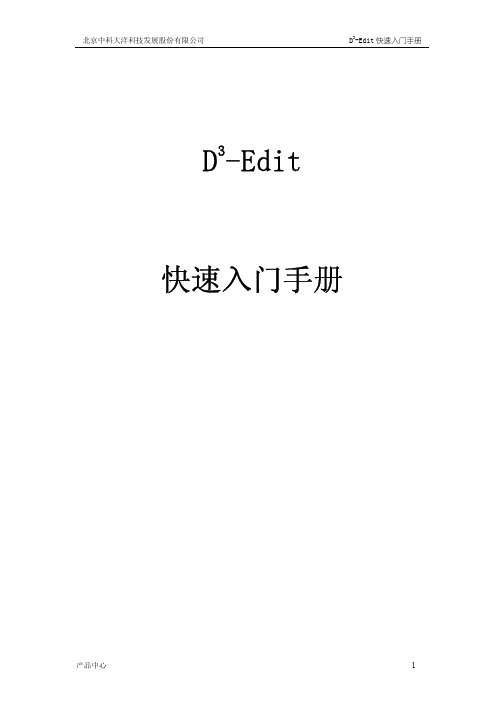
D3-Edit快速入门手册关于本手册本手册适用于北京中科大洋科技发展股份有限公司的D3-Edit系列非线性编辑产品,如D3-Edit8000、D3-Edit6000、D3-Edit5000、D3-Edit2000、D3-Edit1000等。
第一章 准备工作1.1 进入操作系统首先确认系统主机以及显示器已经正常连接电源。
请在连接电源之前务必确认当地电压与本产品包装以及机箱上的标称一致,否则会造成硬件毁坏;如果对此不确定,请联系系统管理员或其他专业人员。
在连接好电源后,按下主机前面板上的开关按钮。
如果系统能够正常运转,则显示器开始有字符显示,并开始开机自检过程。
经过短暂等待后,自动进入Windows 操作系统。
通常用户无需输入Windows的登录用户名和密码。
用户可在使用中自行设置登录Windows的用户名和密码,具体操作请参考WINDOWS操作手册或询问系统管理员。
本处所提到的Windows操作系统泛指Windows 2000或Windows XP。
1.2 连接视音频信号视音频的后期剪辑制作是一项系统工程,单单只用一台非线性编辑工作站无法完成视音频上载,监看回放和最后成片输出的工作。
要完成所有这些工作,就需要将非线性编辑系统与录像机,监视器等周边设备连接起来。
本节是针对D3-Edit专门说明视音频连接方法的,如果使用D3-Edit或其他无卡工作站,可以跳过此节不看。
D3-Edit提供齐全的视音频接口类型,可以兼容各种模拟或数字录像机。
为简单起见,在此以复合视频和模拟音频为例,讲解典型连线方式。
如果要了解所有信号连接方式,请参阅《D3-Edit系统安装手册》中的相关内容。
为了方便后续的工作,在此强烈建议连接422遥控线,即上图中红色箭头所标。
以便非编进行遥控上载和输出。
在实际工作中会有体会,这样能够大大提高工作效率。
1.3 首次启动D3-Edit软件双击桌面的D-Cube-Edit快捷图标,启动D3-Edit系统。
大洋非编辑教程PPT文档共69页
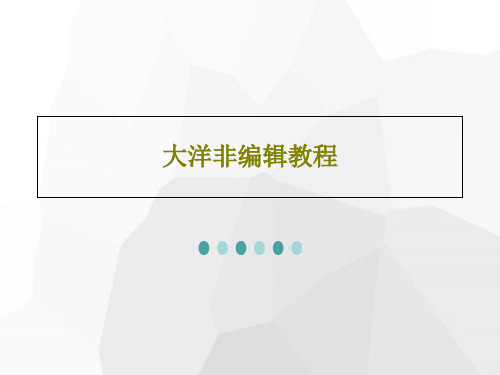
6、法律的基础有两个,而且只有两个……公平和实用。——伯克 7、有两种和平的暴力,那就是法律和礼节。——歌德
8、法律就是秩序,有好的法律才有好的秩序。——亚里士多德 9、上帝把法律和公平凑合在一起,可是人类却把它拆开。——查·科尔顿 10、一切法律都是无用的,因为好人用不着它们,而坏人又不会因为它们而变得规矩起来。——德谟耶克斯
大洋文稿系统使用说明
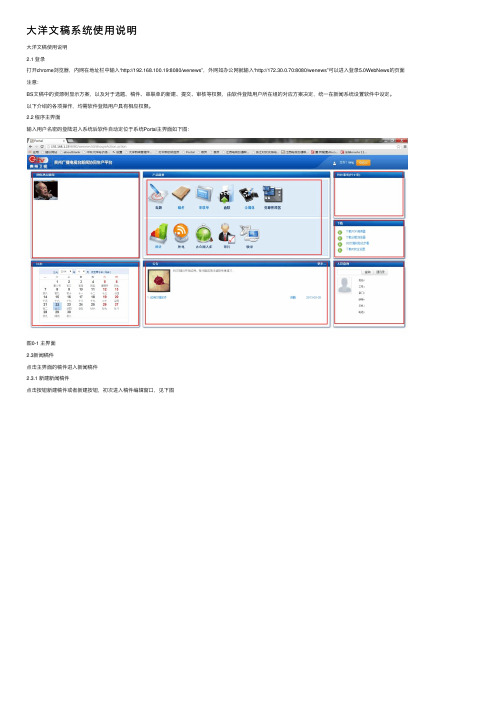
⼤洋⽂稿系统使⽤说明⼤洋⽂稿使⽤说明2.1 登录打开chrome浏览器,内⽹在地址栏中输⼊“http://192.168.100.19:8080/wenews”,外⽹如办公⽹就输⼊“http://172.30.0.70:8080/wenews”可以进⼊登录5.0WebNews的页⾯注意:BS⽂稿中的资源树显⽰⽅案,以及对于选题、稿件、串联单的新建、提交、审核等权限,由软件登陆⽤户所在组的对应⽅案决定,统⼀在新闻系统设置软件中设定。
以下介绍的各项操作,均需软件登陆⽤户具有相应权限。
2.2 程序主界⾯输⼊⽤户名密码登陆进⼊系统后软件⾃动定位于系统Portal主界⾯如下图:图0-1 主界⾯2.3新闻稿件点击主界⾯的稿件进⼊新闻稿件2.3.1 新建新闻稿件点击按钮新建稿件或者新建按钮,初次进⼊稿件编辑窗⼝,见下图图0-2 稿件编辑窗⼝编辑新闻稿件在稿件编辑窗⼝,输⼊稿件标题等相应信息。
如图所⽰:图0-3 ⽂稿编辑窗⼝2.5.2.1编辑稿件内容编辑稿件内容时,点击相应稿件标识,见下图,在标识后⾯,输⼊稿件内容。
图0-4 稿件标识点击,可以全屏编辑。
2.5.1 保存、提交新闻稿件编辑完稿件内容后,点击按钮,保存稿件;点击按钮,直接提交该稿件;审核新闻稿件点击“新闻稿件”下“待审稿件”,找到欲审核的稿件,进⼊稿件编辑窗⼝,如下图所⽰(具有审核稿件权限的)。
图0-6 稿件编辑窗⼝见图,点击,弹出审核窗⼝,见下图,选择审核级别,输⼊审核意见,点击“通过”按钮,完成审核;点击“取消”按钮,退出审核窗⼝。
图0-7 稿件审核窗⼝点击按钮,则该篇稿件被退回,可重新打开稿件编辑,提交。
2.5.2查看稿件流程点击“新闻稿件”下的相应⼦节点,找到欲查看的稿件,进⼊稿件内容编辑窗⼝,如下图所⽰,点击页签,⿏标点击稿件的不同状态,勾选稿件可以进⾏版本⽐较。
其中备注栏可以看到审核意见。
图0-8 稿件流程查看窗⼝2.5.3查询新闻稿件点击“新闻稿件”下相应节点,在右侧中,点击按钮,弹出如下图所⽰窗⼝,输⼊过滤条件后,点击“确认”按钮,显⽰查询结果。
非线性编辑实验教程PPT 第二单元 非线性编辑系统的基本操作

(三)序列
1.子序列和轨道的编辑 2.轨道上按钮 3.标尺上右键 4.序列上片段的右键功能
(四)配音
(五) Sony Xdcam和Panasonic P2 Card素 材的导入
实验五 节目输出
一、合成输出窗口
(一)输出设置 (二)源设置 (三)输出列表
二、录制输出窗口
(一)序列 (二)录制视音频 (三)彩条和黑场
三、历史浮动窗口 四、调音台 五、矢量示波器 六、显示内容和范围
思考练习题
1.在非线性编辑系统中,对素材的复制和粘贴会影 响其图像质量吗?
2.在非线性编辑系统中,怎样建立新的工程文件? 3.什么叫序列?在一个工程文件里可以同时建立多
个序列吗? 4.素材采集有哪几种设置方式? 5.片段监视器和序列监视器各有什么样的用途? 6.三点编辑法和四点编辑法各有什么样的作用? 7.切点编辑器有什么样的作用?
实实验验原原理理
电视节目的后期编辑合成阶段是体现 电视制作人创作才能的重要过程,需要丰 富的经验、熟练的技法和奇思妙想的创意, 其中熟练掌握非线性编辑流程是最为基础 的环节。
实实验验流流程程
1.素材准备 2.节目制作 3.非线性编辑节目输出
实验一 建立工程
实验二 非线性编辑设置
一、系统设置 二、工程设置 三、播放设置和声道设置 四、输出设置 五、路径设置
(一)操作按钮 (二)标记点的使用 (三)其他功能 (四)管理 (五)视图 (六)同步 (七)视音频控制
1.搜索按钮 2.截取素材按钮 3.素材上序列按钮
三、切点编辑器
(一)导航器 (二)剪辑工具 1.通常状态 3.入出点剪辑按钮 5.区间编辑 7.编解组
2.一般编辑 4.片段移动 6.轨道编辑 8.时码线
- 1、下载文档前请自行甄别文档内容的完整性,平台不提供额外的编辑、内容补充、找答案等附加服务。
- 2、"仅部分预览"的文档,不可在线预览部分如存在完整性等问题,可反馈申请退款(可完整预览的文档不适用该条件!)。
- 3、如文档侵犯您的权益,请联系客服反馈,我们会尽快为您处理(人工客服工作时间:9:00-18:30)。
6.5. 创建滚屏........................................................ 49
6.5.1. 创建滚屏.................................................... 49
6.5.2. 修改滚屏.................................................... 51
4.2. 素材静帧........................................................ 21
4.3. 转场............................................................ 22
4.3.1. 轨间转场.................................................... 22
3.2. 素材添加到故事板................................................ 14
3.3. 故事板浏览操作.................................................. 16
3.4. 故事板基本操作.................................................. 17
6.3.3. 第二步 静态属性设置......................................... 43
6.3.4. 第三步 动态属性设置......................................... 45
6.4. 创建唱词........................................................ 46
8.4. 刻录光盘/网络发布............................................... 69
内蒙古电视台媒体资产部
目录
1. 登陆及退出非编系统..................................................... 3
1.1. 登陆及退出系统................................................... 3
1.2. 系统设置工具..................................................... 3
4.1. 改变素材的播放速度.............................................. 21
4.1.1. 视频变速.................................................... 21
4.1.2. 素材倒放.................................................... 21
3.5. 素材移动基本操作................................................ 19
3.6. 故事板相关设置.................................................. 19
4. 附加技巧剪接.......................................................... 21
2.6. CD抓轨.......................................................... 12
3. 第一部影片............................................................ 13
3.1. 创建故事板...................................................... 13
6.4.1. 制作唱词.................................................... 46
6.4.2. 拍唱词...................................................... 48
6.4.3. 唱词调整.................................................... 49
5.11. 实时性与打包处理................................................ 34
6.
字幕................................................................ 35
内蒙古电视台媒体资产部
6.1. 使用字幕模板生成字幕素材........................................ 35
8.2.3. 素材输出到 1394 ............................................. 67
8.2.4. 故事板输出到 1394 ........................................... 68
8.3. 故事板合成素材.................................................. 68
6.6.2. 角标动画(球)................................................ 54
7.
音频处理............................................................ 57
7.1. 音频处理........................................................ 57
6.3. 创建三维字幕实例(高清版软件).................................. 42
6.3.1. 界面介绍.................................................... 42
6.3.2. 第一步 输入文字............................................. 43
6.2. 创建二维字幕实例(标清版软件).................................. 36
6.2.1. 创建字幕.................................................... 36
6.2.2. 修改字幕.................................................... 39
2.3. 导入视音频素材................................................... 9
2.4. 导入TGA图片..................................................... 10
2.5. 导入音频文件.................................................... 11
7.1.1. 轨道曲线调整................................................ 58
7.1.2. 调音台的应用................................................ 59
7.2. 故事板配音...................................................... 61
5.5. 色键(DXS)..................................................... 29
5.6. 马赛克.......................................................... 30
5.7. 掩膜............................................................ 31
内蒙古电视台媒体资产部
内蒙古电视台媒体资产部
大 洋 非 线性编辑系统基本操作培训手册
1. 登陆及退出非编系统 2. 素材的准备 3. 剪辑一部影片 4. 附加技巧剪接 5. 视频特效 6. 字幕 7. 音频处理 8. 输出
内蒙古电视台媒体资产部
大洋非编系统操作使用培训教程
8.2. 输出到 1394 ..................................................... 66
8.2.1. 准备工作.................................................... 66
8.2.2. 注意事项.................................................... 67
7.3. 音频特效制作.................................................... 63
8.
输出................................................................ 66
8.1. 故事板输出到磁带................................................ 66
5.8. 附加FX轨特技的制作.............................................. 32
5.9. 附加KEY轨特技的制作............................................. 32
